Tham chiếu tuyệt đối trong Excel là gì
Trong nhiều bài viết của tôi, bạn chắc hẳn đã đọc từ tham chiếu tuyệt đối. Nếu không, bạn phải có thông báo ký hiệu $ (đô la) trước tham chiếu ô ($ A $ 1). Chúng là tài liệu tham khảo tuyệt đối. Khi chúng ta bắt đầu dấu $ trước một ký tự cột và / hoặc số hàng thì số hàng và / hoặc cột trở thành tuyệt đối.
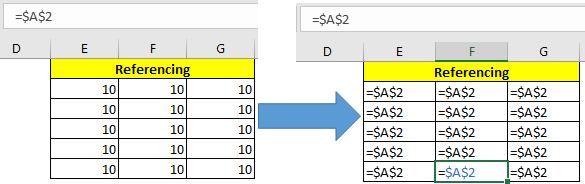
Tham chiếu tuyệt đối trong excel có nghĩa là gì?
Chà, khi chúng tôi không muốn các tham chiếu ô thay đổi tương đối trong khi sao chép chúng trong các ô khác, chúng tôi sử dụng tham chiếu tuyệt đối trong excel. Nói cách khác, chúng tôi khóa hoặc nói đóng băng ô hoặc dải ô bằng cách sử dụng tham chiếu tuyệt đối.
Cú pháp chung của tham chiếu tuyệt đối
Cú pháp chỉ để cố định cột (Tham chiếu cột tuyệt đối)
=$A1
Cú pháp chỉ đóng băng hàng (Tham chiếu hàng tuyệt đối)
=A$1
Cú pháp của Freeze Cell (Tham chiếu tế bào tuyệt đối)
=$A$1
Cú pháp mở rộng phạm vi (Tham chiếu ô bắt đầu tuyệt đối)
=$A$1:A1
Cú pháp của phạm vi thu gọn (Tham chiếu ô kết thúc tuyệt đối)
=A1:$A$10
Cú pháp cho phạm vi đông lạnh (Tham chiếu ô bắt đầu tuyệt đối)
=$A$1:$A$10
Hãy xem một ví dụ cho từng thứ để làm rõ ràng mọi thứ.
Ví dụ: Tham chiếu ô tuyệt đối trong Excel
Vì vậy, để minh họa việc sử dụng tất cả các loại tham chiếu tuyệt đối ở trên, tôi có ma trận 2D này trong excel.
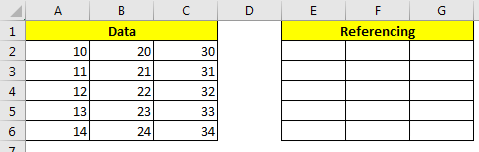
Trong phạm vi A2: C6 Tôi có một số số. Trong phạm vi E2: G6, chúng tôi sẽ kiểm tra các kỹ thuật tham chiếu tuyệt đối trên excel.
Phím tắt để tạo tham chiếu tuyệt đối là F4 trong khi chọn phạm vi trong công thức.
Chỉ cột tuyệt đối (Cột đóng băng)
Khi chúng ta chỉ muốn cố định cột duy nhất, chúng ta đặt dấu $ trước cột sau của ô. Đây cũng được gọi là tham chiếu hỗn hợp; vì các hàng là tương đối và cột là tuyệt đối.
Hãy xem tác dụng của nó.
Trong E2, viết công thức này và nhấn enter.
=$A2
Bây giờ bạn có thể thấy giá trị của A2 trong E2. Sao chép E2 vào phần còn lại của các ô trong phạm vi E2: G6. Những gì bạn nhìn thấy?
Bạn có thể thấy rằng dữ liệu cột A duy nhất đang được sao chép trong tất cả các ô trong E2: G6. Khi bạn sao chép xuống các hàng sẽ thay đổi. Khi bạn sao chép phường bên phải hoặc bên trái, các cột không thay đổi. Điều này là do chúng tôi đóng băng cột.
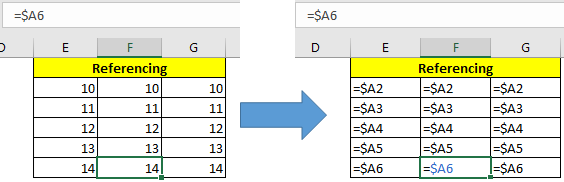
Chỉ hàng tuyệt đối (Hàng đóng băng)
Nó giống như đóng băng cột. Chúng tôi sử dụng dấu $ trước số hàng và để lại số cột tương đối. Điều này làm cho excel để cố định hàng và giữ các cột tương đối.
Viết công thức này trong E2 và sao chép E2 trong phần còn lại của dãy.
=A$2
Bạn sẽ thấy rằng, chỉ dữ liệu của hàng 2 được sao chép trong tất cả các hàng vì hàng 2 được cố định bằng cách sử dụng dấu $.
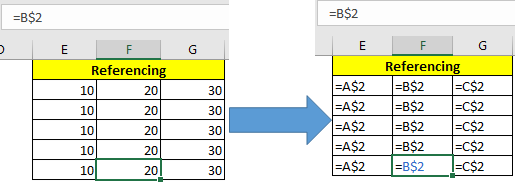
Cú pháp của Chỉ di động đóng băng (Tham chiếu tế bào tuyệt đối)
Khi chúng ta sử dụng dấu $ trước cả hai, ký tự cột và số hàng, điều này trở thành tham chiếu ô tuyệt đối trong excel. Nó có nghĩa là khi bạn sao chép công thức, công thức sẽ luôn tham chiếu đến ô được đóng băng.
Viết công thức này trong E2 và sao chép E2 trong phần còn lại của dãy.
=$A$2
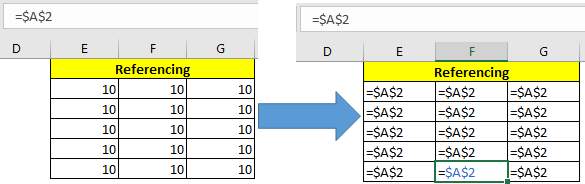
Phạm vi mở rộng (Tham chiếu ô bắt đầu tuyệt đối)
Khi chúng tôi tham chiếu một phạm vi và đặt ô đầu tiên là tuyệt đối, phạm vi này sẽ trở thành một phạm vi mở rộng. Khi chúng tôi sao chép công thức như vậy, xuống dưới hoặc sang phải, phạm vi sẽ mở rộng.
Viết công thức tổng này trong E2 và sao chép E2 xuống dưới và bên phải của trang tính excel.
=SUM($A$2:A2)
Bạn sẽ thấy rằng ô đầu tiên E2 chỉ có giá trị A2. Ô E3 có tổng là A2: A3 và E6 có tổng là A2: A6. Điều tương tự xảy ra ở bên phải của trang tính.
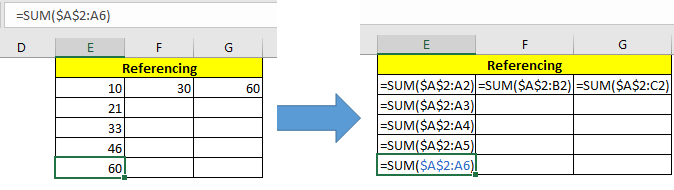
Phạm vi thu gọn (Tham chiếu ô kết thúc tuyệt đối)
Đối với sự kết hợp của kỹ thuật trên, loại tham chiếu này sẽ sụp đổ khi bạn sao chép xuống dưới.
Viết công thức tổng này trong E2 và sao chép E2 xuống dưới.
=SUM(A2:$A$6)
Bạn có thể thấy rằng ô đầu tiên chứa tổng của A2: A6, A3: A6 tiếp theo và ô cuối cùng chứa A6: A6.
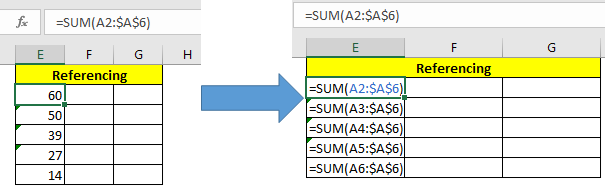
Phạm vi tuyệt đối trong Excel
Đây là một trong những kiểu tham chiếu tuyệt đối được sử dụng nhiều nhất. Ở đây chúng tôi làm cho toàn bộ phạm vi tuyệt đối.
Viết công thức này vào ô E2 và sao chép E2 trong các ô khác.
=SUM($A$2:$A$6)
Bạn có thể thấy rằng tất cả các ô đều có tổng A2: A6.

Hầu hết mọi người đều mắc lỗi khi sử dụng các công thức tra cứu bằng cách đưa ra các tham chiếu tương đối của phạm vi tra cứu. Bạn phải luôn cung cấp các tham chiếu tuyệt đối về phạm vi tra cứu trong khi sử dụng bất kỳ công thức tra cứu nào. Điều này sẽ đảm bảo rằng phạm vi tra cứu không thay đổi (cho đến khi bạn cố tình muốn) trong khi bạn sao chép công thức trong các ô khác.
Ví dụ: = VLOOKUP (E2, $ A $ 2: $ A $ 6,1,0).
Vâng thưa các bạn, đây là cách chúng tôi tạo ra phạm vi tuyệt đối trong excel và sử dụng nó theo những cách khác nhau để đạt được mục tiêu của mình. Có nhiều cách khác để sử dụng dấu $. Khám phá họ về bản thân của bạn và cho tôi biết trong phần nhận xét. Nếu bạn có bất kỳ thủ thuật hoặc mẹo excel nào dưới tay mình, hãy chia sẻ nó với mọi người. Ngay dưới phần bình luận bên dưới. Hãy hỏi bất kỳ câu hỏi.